Czym jest VPN? Zalety i wady wirtualnej sieci prywatnej VPN

Czym jest VPN, jakie są jego zalety i wady? Omówmy z WebTech360 definicję VPN oraz sposób zastosowania tego modelu i systemu w praktyce.
Firma Microsoft właśnie wydała aktualizacje zabezpieczeń w ramach wtorku poprawek (Patch Tuesday) na luty 2025 r. Jest to miesięczna aktualizacja systemu Windows zawierająca wszystkie poprawki zabezpieczeń i stabilności, jakie firma Microsoft wprowadziła od czasu poprzedniej wersji. Jednakże to, że aktualizacje te nie wprowadzają żadnych nowych funkcji dla użytkowników, nie oznacza, że nie są ważne.
Według serwisu Bleeping Computer najnowsza aktualizacja Patch Tuesday naprawia 55 luk w zabezpieczeniach systemu Windows, w tym 22 luki umożliwiające zdalne wykonanie kodu, 19 luk związanych z uprawnieniami administratora, 9 luk umożliwiających odmowę usługi, 3 luki umożliwiające podszywanie się, 2 luki umożliwiające ominięcie funkcji bezpieczeństwa i 1 lukę umożliwiającą ujawnienie informacji.
Błędy, które firma Microsoft naprawiła w najnowszej aktualizacji Patch Tuesday
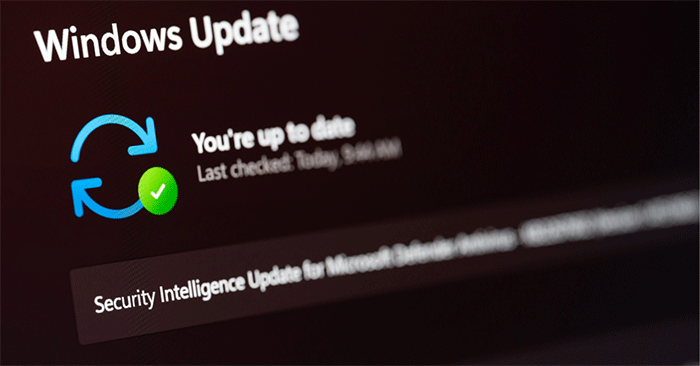
Chociaż warto zająć się wszystkimi 55 błędami, cztery z nich są szczególnie ważne do naprawienia, a załatanie dwóch z nich jest jeszcze ważniejsze. Dzieje się tak, ponieważ cztery z tych błędów to luki typu zero-day, czyli publicznie dostępne luki w zabezpieczeniach, na które nie ma dostępnej poprawki. Złośliwcy nieuchronnie znajdą sposób na wykorzystanie luk w zabezpieczeniach, ale ważne jest, aby twórcy oprogramowania odkryli i naprawili te luki, zanim hakerzy będą mieli szansę się o nich dowiedzieć. Jeśli luki w zabezpieczeniach zostaną odkryte przed udostępnieniem poprawki, prawdopodobieństwo, że luka rozwinie się przed opracowaniem poprawki, drastycznie wzrasta.
W tym przypadku istnieją cztery tego typu luki w zabezpieczeniach, które zostały naprawione w najnowszej aktualizacji Patch Tuesday. Dwa z nich nie są jeszcze aktywnie wykorzystywane – przynajmniej na ile wynika z informacji firmy Microsoft. Jedną z nich jest luka CVE-2025-21194 umożliwiająca ominięcie zabezpieczeń urządzenia Microsoft Surface i narażenie na szwank zarówno menedżera wirtualnego, jak i jądra zabezpieczeń określonych maszyn. Mówiąc prościej, luka ta może umożliwić osobom o złych zamiarach złamanie zabezpieczeń oprogramowania sterującego maszynami wirtualnymi w systemie Windows, a także rdzenia systemu operacyjnego.
Kolejną publicznie znaną luką jest CVE-2025-21377, czyli podatność umożliwiająca ujawnienie skrótu NTLM i podszywanie się pod niego. Luka ta umożliwia atakującemu, który ma dostęp do skrótu NTLM komputera, uzyskanie hasła w postaci zwykłego tekstu. Dzięki tej konkretnej luce użytkownik może po prostu wybrać, kliknąć prawym przyciskiem myszy lub wejść w interakcję ze złośliwym plikiem, aby uruchomić atak, dzięki któremu haker będzie mógł zalogować się do komputera jako dany użytkownik. Firma Microsoft nie wspominała dotychczas zbyt wiele o tej luce w zabezpieczeniach.
Jednak dwie inne poprawki typu zero-day zawarte w tej aktualizacji zostały aktywnie wykorzystane. W tym CVE-2025-21391, czyli luka w zabezpieczeniach pamięci masowej systemu Windows, która umożliwia atakującemu usunięcie plików docelowych na komputerze użytkownika. Firma Microsoft wyjaśniła, że luka ta nie pozwala cyberprzestępcom na dostęp do poufnych informacji, jednak możliwość usuwania plików oznacza, że atakujący mogą zakłócić działanie wielu części systemu. Drugą aktywnie wykorzystywaną luką typu zero-day jest CVE-2025-21418. Jest to luka umożliwiająca atakującemu uzyskanie uprawnień systemowych w systemie Windows. Firma Microsoft nie ujawnia, w jaki sposób cyberprzestępcy wykorzystują te luki, i nie ujawnia tożsamości osób, które je odkrywają.
Choć nie znamy pełnego zakresu tych dwóch ostatnich luk typu zero-day, ważne jest, aby je aktualizować i łatać tak szybko, jak to możliwe. Ponieważ są one aktywnie wykorzystywane, istnieje ryzyko, że ktoś może je wykorzystać przeciwko tobie, jeśli nie zainstalujesz łatki.
Jak zainstalować najnowsze aktualizacje zabezpieczeń w systemie Windows
Aby chronić swój komputer, zainstaluj najnowszą aktualizację Patch Tuesday tak szybko, jak to możliwe. Aby to zrobić, przejdź do Start > Ustawienia > Windows Update i wybierz opcję Sprawdź dostępność aktualizacji systemu Windows .
Czym jest VPN, jakie są jego zalety i wady? Omówmy z WebTech360 definicję VPN oraz sposób zastosowania tego modelu i systemu w praktyce.
Zabezpieczenia systemu Windows oferują więcej niż tylko ochronę przed podstawowymi wirusami. Chronią przed phishingiem, blokują ransomware i uniemożliwiają uruchamianie złośliwych aplikacji. Jednak te funkcje nie są łatwe do wykrycia – są ukryte za warstwami menu.
Gdy już się tego nauczysz i sam wypróbujesz, odkryjesz, że szyfrowanie jest niezwykle łatwe w użyciu i niezwykle praktyczne w codziennym życiu.
W poniższym artykule przedstawimy podstawowe operacje odzyskiwania usuniętych danych w systemie Windows 7 za pomocą narzędzia Recuva Portable. Dzięki Recuva Portable możesz zapisać dane na dowolnym wygodnym nośniku USB i korzystać z niego w razie potrzeby. Narzędzie jest kompaktowe, proste i łatwe w obsłudze, a ponadto oferuje następujące funkcje:
CCleaner w ciągu kilku minut przeskanuje Twoje urządzenie w poszukiwaniu duplikatów plików i pozwoli Ci zdecydować, które z nich możesz bezpiecznie usunąć.
Przeniesienie folderu Pobrane z dysku C na inny dysk w systemie Windows 11 pomoże zmniejszyć pojemność dysku C i sprawi, że komputer będzie działał płynniej.
Jest to sposób na wzmocnienie i dostosowanie systemu tak, aby aktualizacje odbywały się według Twojego harmonogramu, a nie harmonogramu firmy Microsoft.
Eksplorator plików systemu Windows oferuje wiele opcji zmieniających sposób wyświetlania plików. Być może nie wiesz, że jedna ważna opcja jest domyślnie wyłączona, mimo że ma kluczowe znaczenie dla bezpieczeństwa systemu.
Przy użyciu odpowiednich narzędzi możesz przeskanować swój system i usunąć programy szpiegujące, reklamowe i inne złośliwe programy, które mogą znajdować się w systemie.
Poniżej znajdziesz listę oprogramowania zalecanego przy instalacji nowego komputera, dzięki czemu będziesz mógł wybrać najpotrzebniejsze i najlepsze aplikacje na swoim komputerze!
Przechowywanie całego systemu operacyjnego na pendrive może być bardzo przydatne, zwłaszcza jeśli nie masz laptopa. Nie myśl jednak, że ta funkcja ogranicza się do dystrybucji Linuksa – czas spróbować sklonować instalację systemu Windows.
Wyłączenie kilku z tych usług może znacznie wydłużyć czas pracy baterii, nie wpływając przy tym na codzienne korzystanie z urządzenia.
Ctrl + Z to niezwykle popularna kombinacja klawiszy w systemie Windows. Ctrl + Z pozwala zasadniczo cofać działania we wszystkich obszarach systemu Windows.
Skrócone adresy URL są wygodne w czyszczeniu długich linków, ale jednocześnie ukrywają prawdziwy adres docelowy. Jeśli chcesz uniknąć złośliwego oprogramowania lub phishingu, klikanie w ten link bezmyślnie nie jest rozsądnym wyborem.
Po długim oczekiwaniu pierwsza duża aktualizacja systemu Windows 11 została oficjalnie udostępniona.













